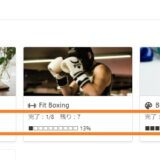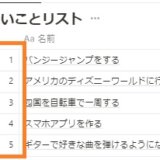この記事には広告を含む場合があります。
記事内で紹介する商品を購入することで、当サイトに売り上げの一部が還元されることがあります。
NotionでTODOリストを管理しているけど、毎日ページを作成するのが面倒。
そんなあなたにぜひ試してほしいのが「繰り返し設定」です。
Notionてなんでもできるけど、結構一つ一つの作業が大変なんですよね。。
毎日の収支をメモ、毎日のタスクを記録、チーム内の日報作成..etc
「複製」すればいいだけの話ですが、「複製」することすら面倒くさい。
そう思いませんか????!?
ということで毎日決まった時間に、あるいは毎週・毎平日・毎月などに同じページを作成する方法をご紹介します。
Notionを使いこなすなら
タスクの繰り返しを設定する方法
手順① データベースでテンプレートを作成
まずは繰り返し作成したいタスクのテンプレートを作成します。
データベース右上の青い三角ボタンを押し、「新規テンプレート」を選択。
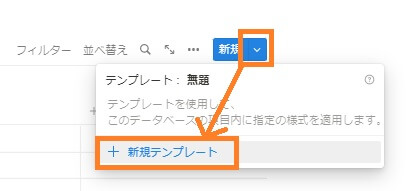
選択すると下の画像のような画面が開きます。テンプレートの編集画面です。
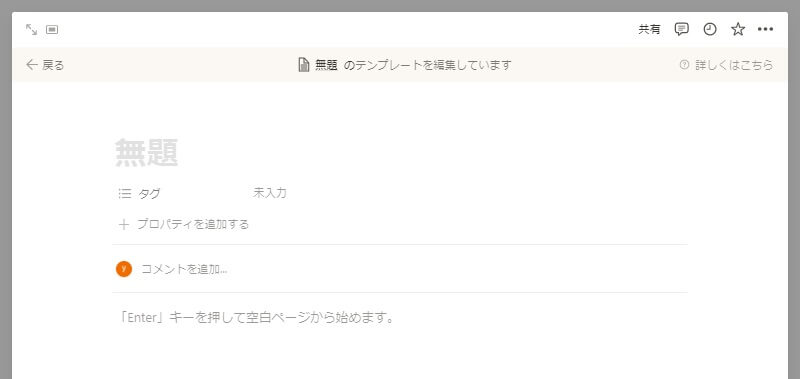
この画面はそのまま閉じて大丈夫です。
左上の「←戻る」や外側の灰色部分を適当に押せば元のデータベースの画面に戻ります。
タイトル・プロパティ・ページ内容など、後から編集できます。
今のこのタイミングで入力しなくても問題ありません。
手順② テンプレートの設定変更
続いてテンプレートに繰り返しの設定をします。
テンプレート作成時と同様、データベースの右上の青い三角をクリック。(下の画像の①)
するとテンプレートの一覧が表示されます。
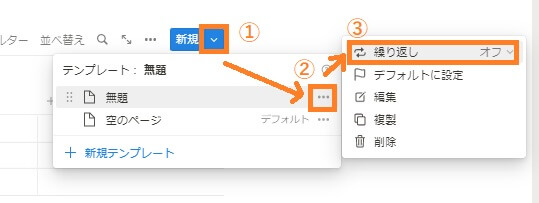
先ほど作成したテンプレートの右端にある、丸が3つ並んだマークを押します。(上の画像の②)
開いたメニューの中から「繰り返し」を選択。(上の画像の③)
あとはお好みに合わせて繰り返しのスケジュールを設定すれば完了です。
毎日・毎週などはもちろん、月~金での繰り返しや、2カ月ごとに繰り返すこともできます。
さいごに
もし繰り返し作成を止めたい場合は、繰り返しの設定を「オフ」にすれば止まります。
いつからいつまでの期限を設定できないので、止める場合は手動で設定を変更しなくてはいけません。。
Notionを使いこなすなら